Kako povezati Android s lokalnom mrežom LAN Windows

- 2809
- 869
- Horace Hoeger
U ovom članku - kako povezati telefon ili tablet na Androidu s lokalnom Windows Network -om. Čak i ako nemate lokalnu mrežu, a računalo je samo kod kuće (već je povezano s usmjerivačem), sve će isto ovaj članak biti koristan.
Nakon što ste se spojili na lokalnu mrežu, možete imati pristup mapama Windows Network na svom Android uređaju. To je, na primjer, da bi se gledao film, to neće nužno biti bačen na telefon (može se reproducirati izravno iz mreže), a prijenos datoteka između računala i mobilnog uređaja također je olakšan.
Prije spajanja
Napomena: Priručnik je primjenjiv kada su vaš Android uređaj i računalo spojeni na jedan Wi-Fi usmjerivač.
Prije svega, morate konfigurirati lokalnu mrežu na računalu (čak i ako postoji samo jedno računalo) i pružiti pristup mreži u pravim mapama, na primjer, s video i glazbom. O tome kako to učiniti, detaljno sam napisao u prethodnom članku: Kako konfigurirati LAN lokalnu mrežu u sustavu Windows.
U daljnjim uputama, prerajat ću od činjenice da je sve opisano u gornjem članku već dovršeno.
Android veza s Windows LAN -om
U svom primjeru za povezivanje s lokalnom mrežom s Androidom, upotrijebit ću besplatni upravitelj datoteka aplikacija ES Explorer. Po mom mišljenju, ovo je najbolji upravitelj datoteka na Androidu i, između ostalog, ima sve što vam je potrebno za pristup mrežnim mapama (a ne samo ovo, na primjer, možete se povezati sa svim popularnim uslugama u oblaku, uključujući i sa s obzirom različiti računi).
Možete preuzeti besplatni upravitelj datoteka za Android ES s Google Play https: // Play App Store.Google.Com/trgovina/aplikacije/detalji?Id = com.Estrongovi.Android.Pop

Nakon instalacije, pokrenite aplikaciju i idite na karticu Network Connection (vaš uređaj treba povezati putem Wi-Fi-a kroz isti usmjerivač kao i računalo s konfiguriranom lokalnom mrežom), prijelaz između kartica lako se provodi pomoću prelaska ( gesta s prstom s jednom stranom zaslona na drugu).
Dalje, imate dvije mogućnosti:
- Pritisnite gumb za skeniranje, a zatim će na mreži biti automatsko pretraživanje računala (ako se pronađe željeno računalo, možete odmah prekinuti pretraživanje, u protivnom može dugo trajati).
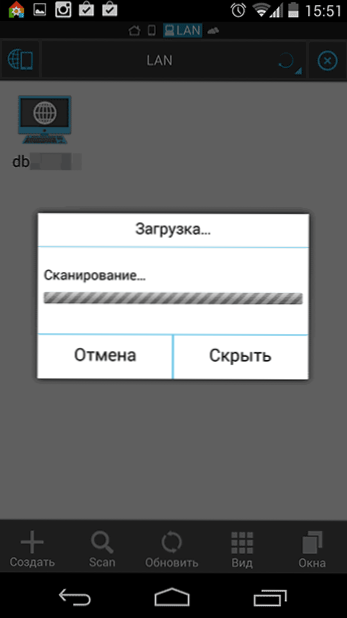
- Pritisnite gumb "Stvori" i ručno odredite parametre. Pomoću ručnih naznaka parametara, ako postavite lokalnu mrežu prema mojim uputama, korisničko ime i lozinka nisu potrebni, ali trebat će vam interna adresa IP računala u lokalnoj mreži. Najbolje je ako na putu usmjerivača nađete statički IP na samom računalu, inače kad uključite i isključite računalo, može se promijeniti.
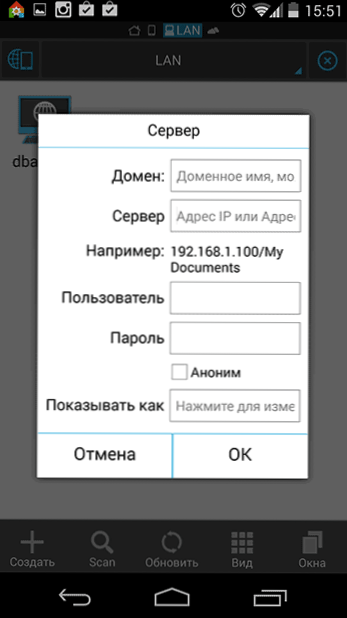
Nakon povezivanja odmah ćete dobiti pristup svim mrežnim mapama kojima je takav pristup dopušten i možete izvesti potrebne radnje s njima, na primjer, kao što je već spomenuto, izgubiti video, glazbu, gledati fotografije ili nešto drugo po vlastitom nahođenju.
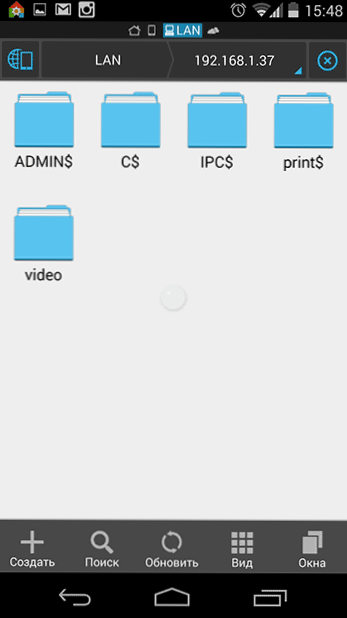
Kao što vidite, veza Android uređaja s uobičajenom lokalnom Windows mrežom uopće nije kompliciran zadatak.
- « Kako konfigurirati automatsku internetsku vezu u sustavu Windows
- Windows ne piše dovoljno memorije - što učiniti? »

